发布时间:2016-01-20 10: 35: 24
极坐标系是指在平面内由极点、极轴和极径组成的坐标系,是与平面直角坐标系不同的坐标系统。建立极坐标系的要素:极点、极轴、长度单位、角度单位和它的正方向。本节将详细讲解利用几何画板绘制极轴的方法。
具体的操作步骤如下:
步骤一 绘制双圆
打开几何画板,单击左边侧边栏“圆工具”,在画布上面单击一下确定圆心,拖动鼠标确定圆的大小,分别画出两个圆。
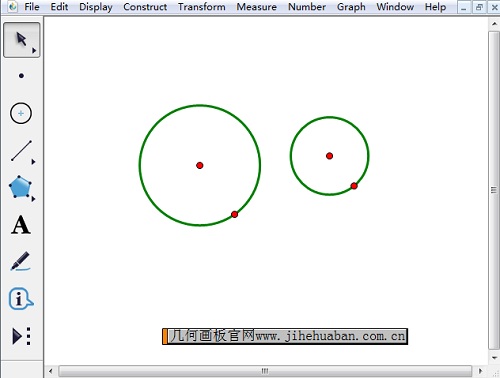
步骤二 绘制极轴
1.单击左边侧边栏“自定义工具”——圆工具——根轴,如图所示。
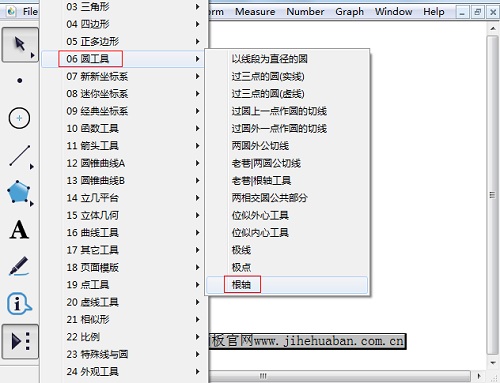
2.把鼠标移动到前面制作的一个圆上面单击,再把鼠标移动到后面制作的另一个圆上面单击,如下图所示,极轴就出现了。
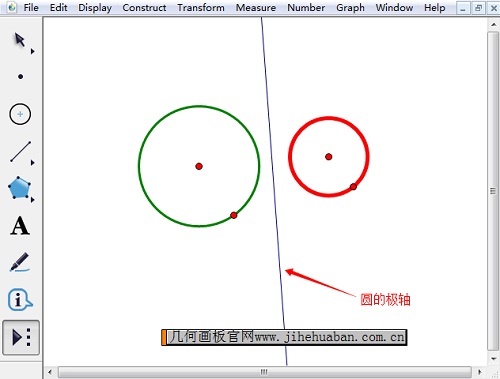
以上给大家讲解了利用几何画板绘制极轴的方法,主要运用了几何画板自定义工具,从而可以快速画出极轴。自定义工具下还有很多工具,大家可以在以后的绘图中慢慢摸索,如需了解更多关于极线的几何画板绘图教程,可参考几何画板怎样绘制圆的极线。
展开阅读全文
︾